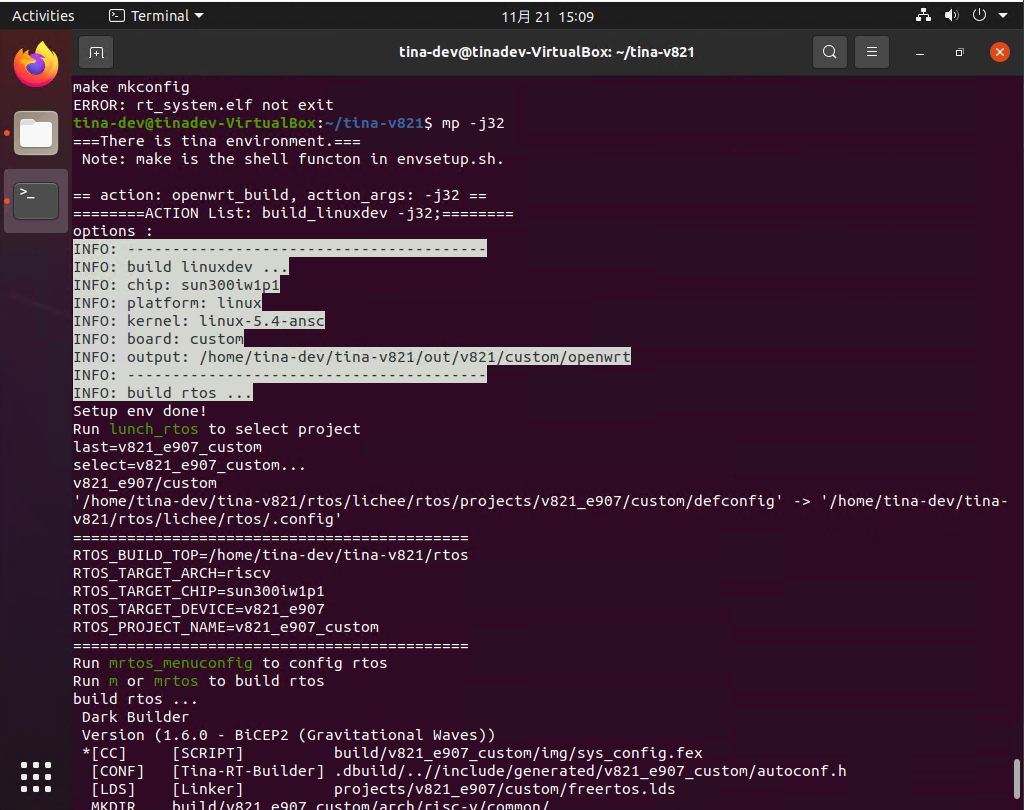SDK新建板级方案
在开发时,通常会建立一个新的板级方案来开发,下面将介绍如何建立板级方案
在建立方案之前,需要了解当前板级的配置,以选择当前某一板级作为基础在上面二次修改
| 方案名 | 对应开发板 | 方案说明 |
|---|---|---|
| v821-ipc-tina | V821 IPC板 | 单目gc1084常电方案(内置WIFI) |
| v821-perf2-tina | V821 PERF2板 | 单目gc1084常电方案(内置WIFI) |
| v821-perf2_fastboot-tina | V821 PERF2板 | 单目gc1084快启方案(内置WIFI) |
| v821-perf2b-tina | V821 PERF2B板 | 单目gc1084常电方案(内置WIFI) |
| v821-perf2b_fastboot-tina | V821 PERF2B板 | 单目gc1084低功耗快启方案(内置WIFI) |
这里将以 perf2 开发板,详解如何新建一个自己的板级方案 v821-custom
使用脚本新建板级方案
V821 Tina Linux 提供了新建板级脚本 create_new_board
- 首先
lunch作为基础的板级,这里执行lunch v821-perf2-tina导入作为原型的板级 - 然后执行命令
create_new_board输入新建板子的名称,这里只需要输入名称即可,不需要带芯片型号,另外名称不支持-符号,支持下划线。这里输入custom即可创建v821-custom板级 - 按照提示,执行
source build/envsetup.sh && lunch即可选择新板级开发
- 注:使用
create_new_board命令配置后,这些改动是直接修改SDK中相关的文件,目前不支持清理命令。如果需要清理这些修改,需要手动使用git命令清理,或者根据create_new_board命令执行后的提示,恢复相关的配置项。
手动创建新板级
新建 device
前往目录 device/config/chips/v821/configs 将 perf2 板级复制一份,命名为 custom。
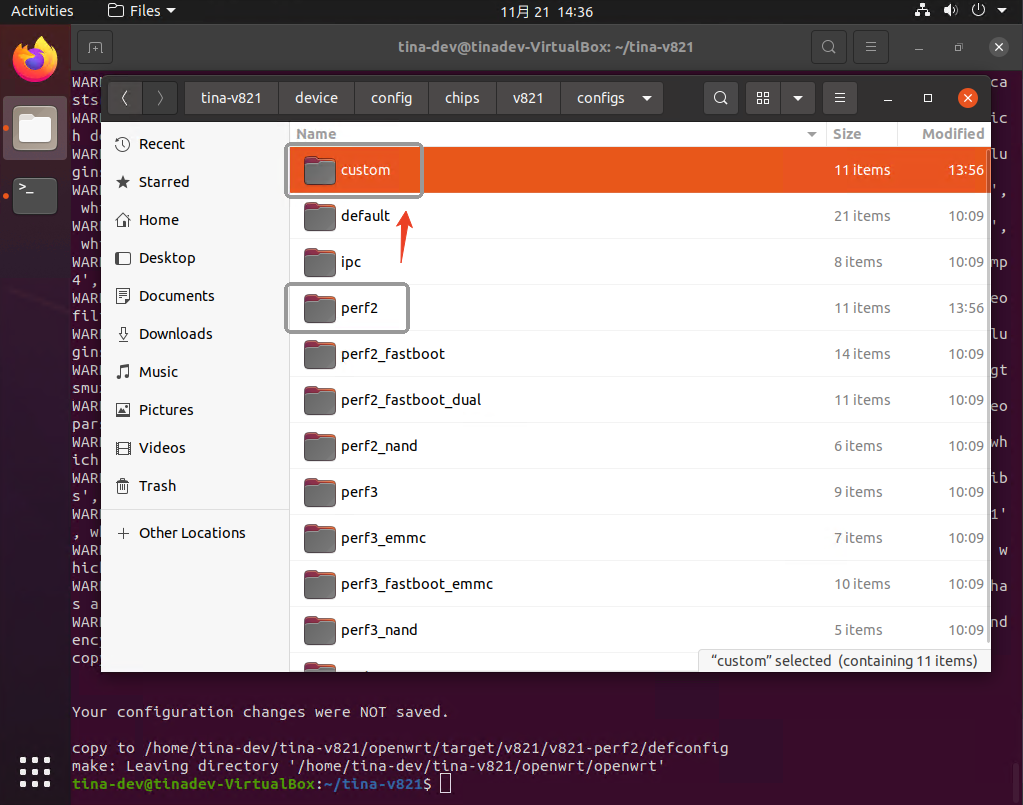
修改两份 BoardConfig 包括 BoardConfig.mk 和 BoardConfig_nor.mk 将 LICHEE_RTOS_PROJECT_NAME 改为新方案对应的名字, v821_e907_custom,稍后将创建该名字的 RTOS 方案。
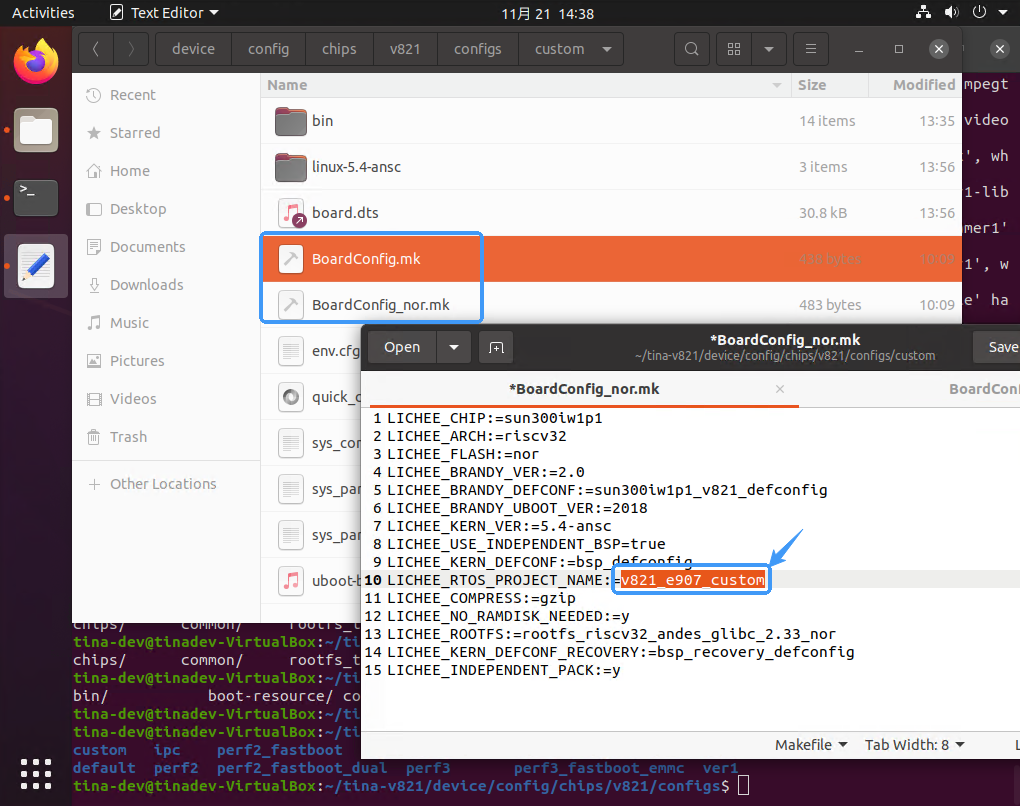
新建 target
前往 openwrt/target/v821/ 目录,将 perf2 拷贝一份,重命名为 v821-custom。

进入 v821-custom 文件夹,将 v821_perf2-setup.sh 改名 v821_custom-setup.sh。

编辑 Makefile 将文件中的 perf2 改为 custom
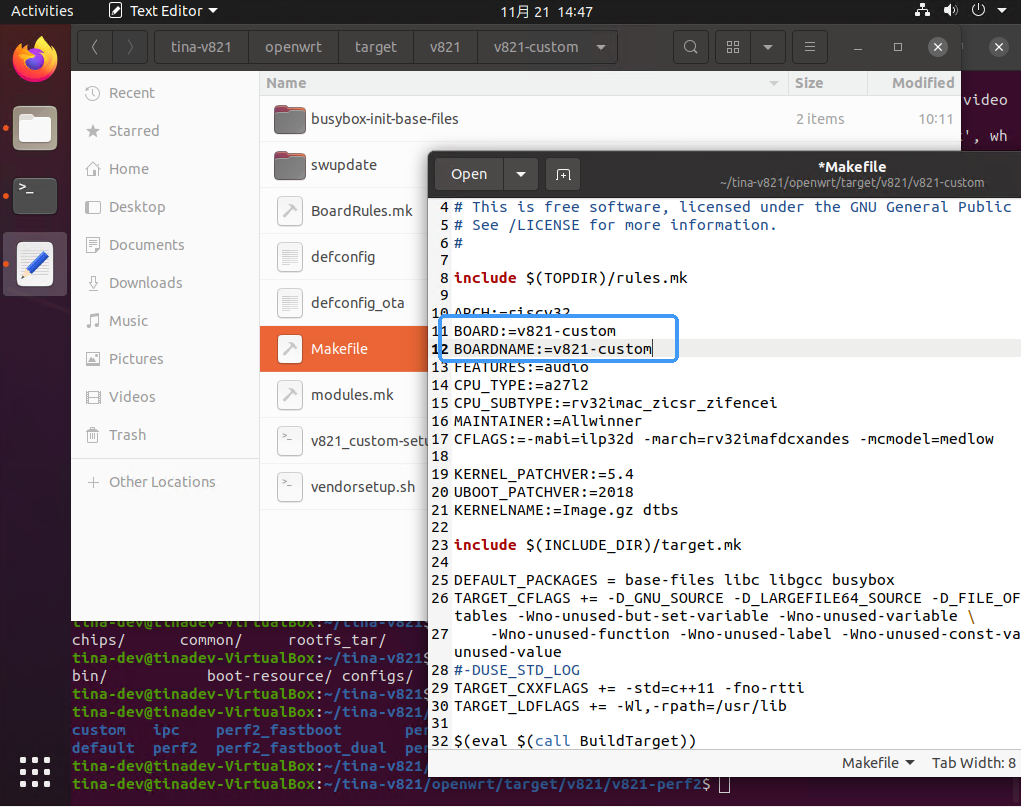
编辑 vendorsetup.sh 将 perf2 改为 custom
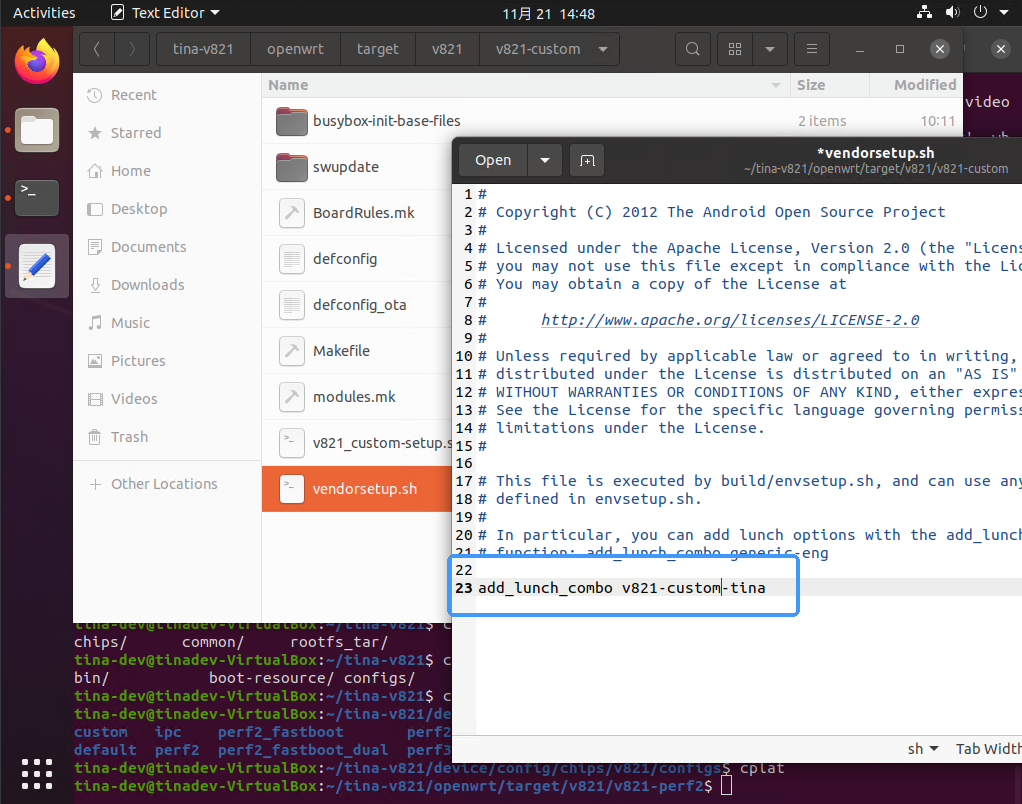
新建 rtos
前往rtos/board/v821_e907,将 perf2 复制一份改名为 custom,这个文件夹内配置了方案RTOS的引脚文件,可以按需修改。
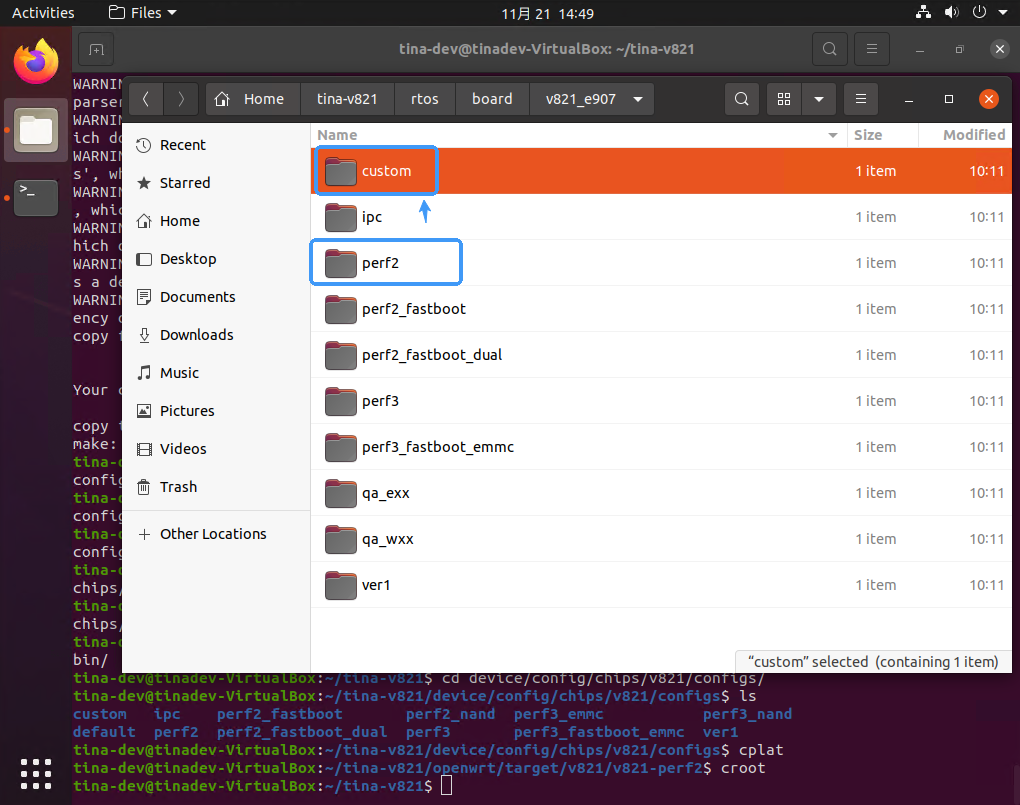
��前往 rtos/lichee/rtos/projects/v821_e907 目录,复制 perf2 改名为 custom

编辑该目录下的 Makefile 增加一行,注意 CONFIG_PROJECT_V821_E907_CUSTOM 名字也需要改
obj-$(CONFIG_PROJECT_V821_E907_CUSTOM) += custom/
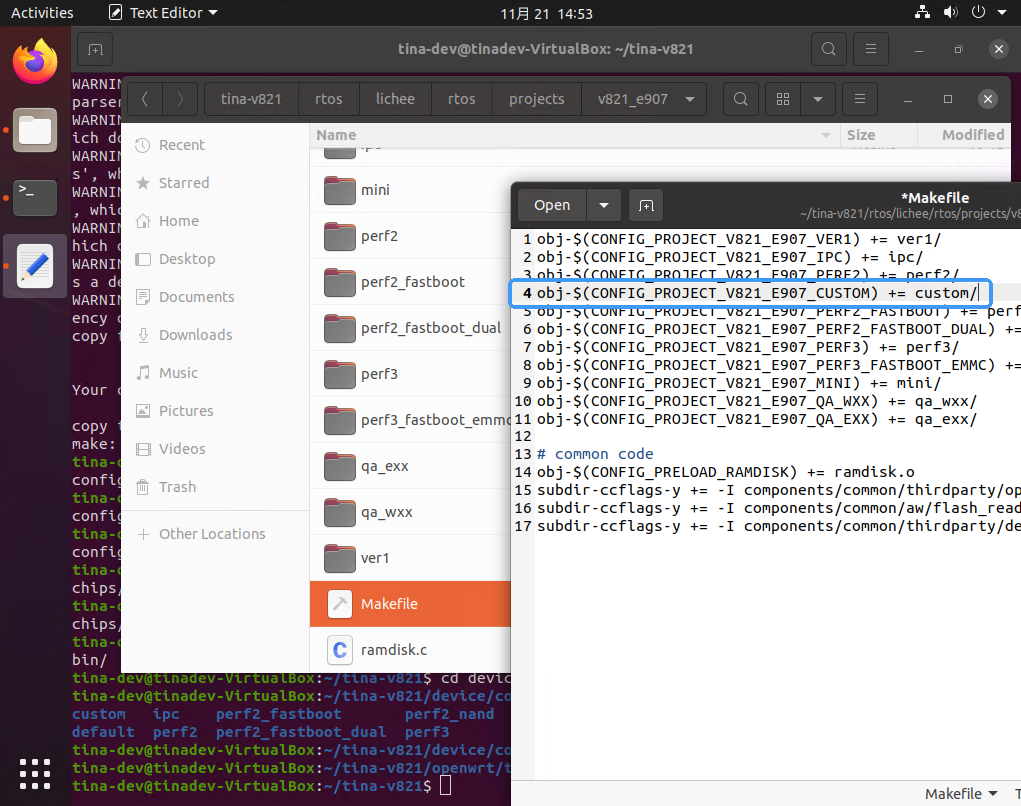
回到上一级目录 rtos/lichee/rtos/projects 修改 Kconfig 增加新板级配置,这里的 config 名字需要与上面的 CONFIG_PROJECT_V821_E907_CUSTOM 同步
config PROJECT_V821_E907_CUSTOM
bool "v821 e907 custom system"
select PROJECT_V821_E907
---help---
v821 e907 custom system
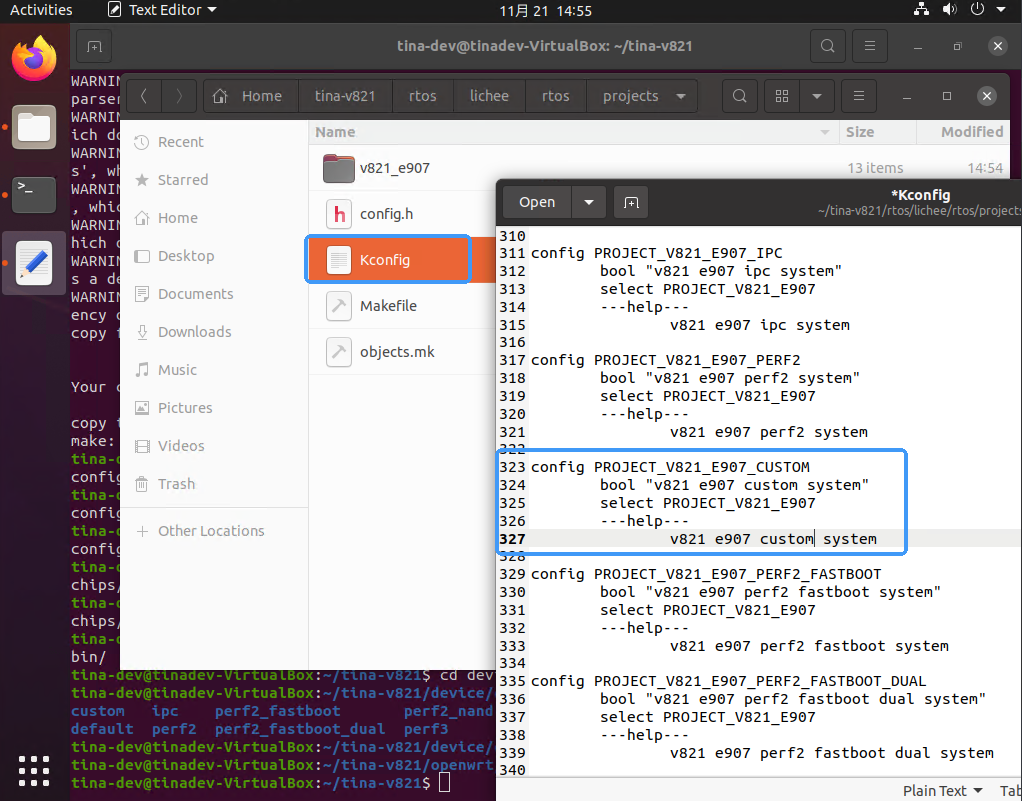
同步配置
在上面的操作完成后,还需要同步配置使得编译的产物正确。
(1)刷新板级列表
使�用命令 source build/envsetup.sh 和 lunch 载入新板级配置。
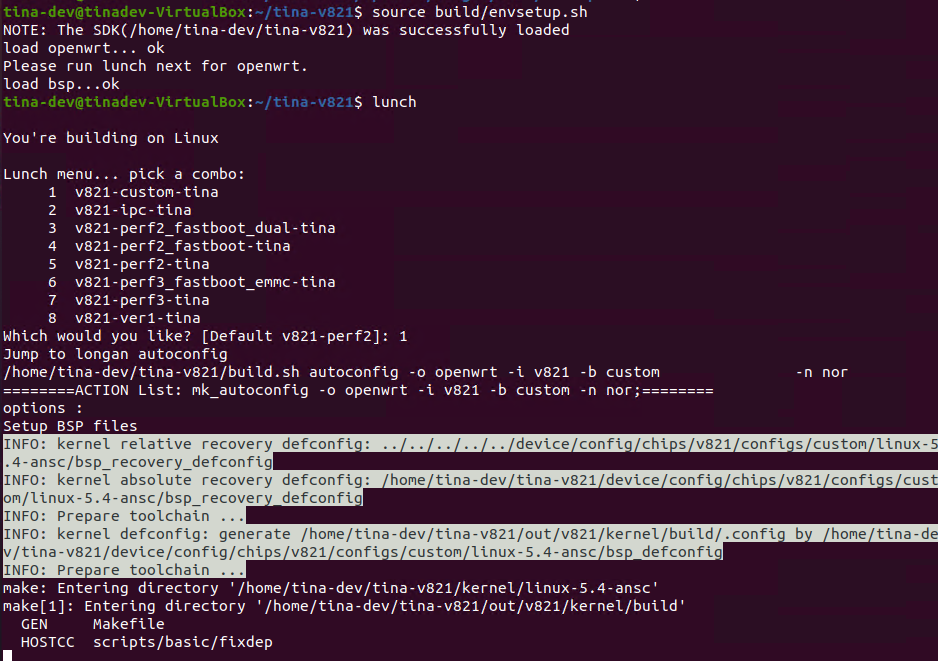
(2)同步 Kernel 配置
输入 m kernel_menuconfig 什么都不修改,直接退出即可。
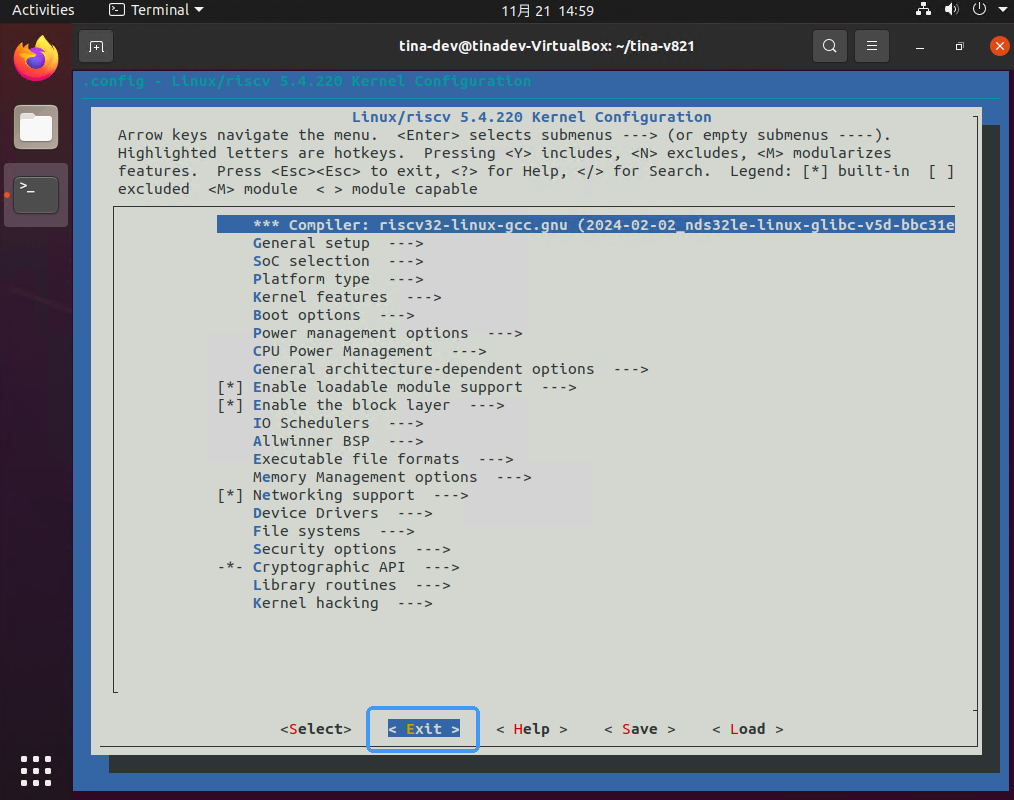
(3)同步应用配置
使用命令 m menuconfig 进入配置页面,选择第一项 Target System,将其改到新板级。
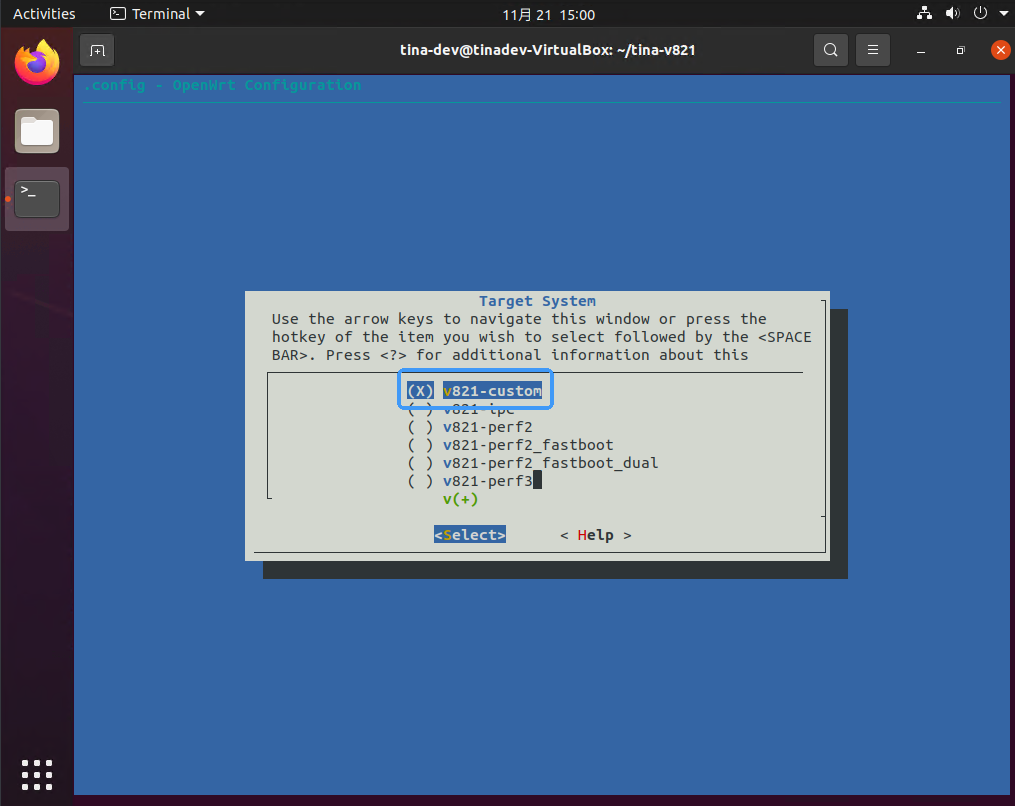
(3.5)同步 OTA 应用配置(可选)
部分板级支持 OTA,需要同步 OTA 板级配置,使用命令 m ota_menuconfig 进入配置页面,选择第一项 Target System,将其改到新板级,其配置方法与同步应用配置类似。
(4)RTOS 板级同步
运行 mrtos menuconfig 进入配置页面,找到 Projects Options ---> 进入。
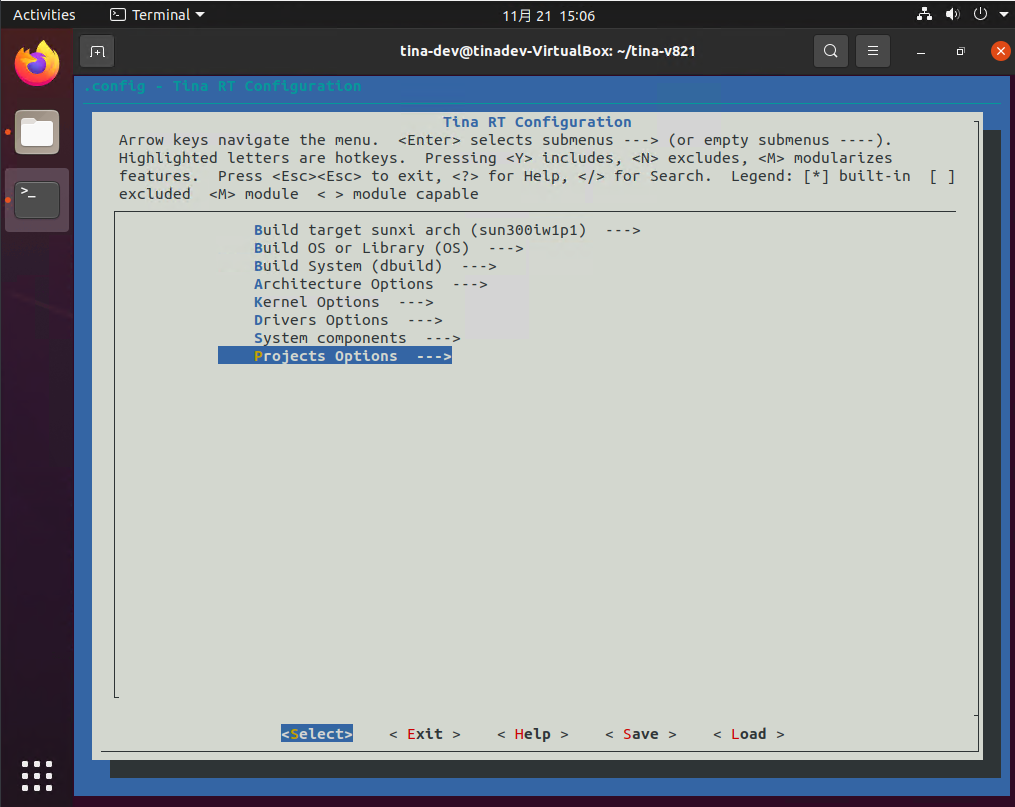
找到 Configure Application 改为新加的 v821 e907 custom system,保存退出。
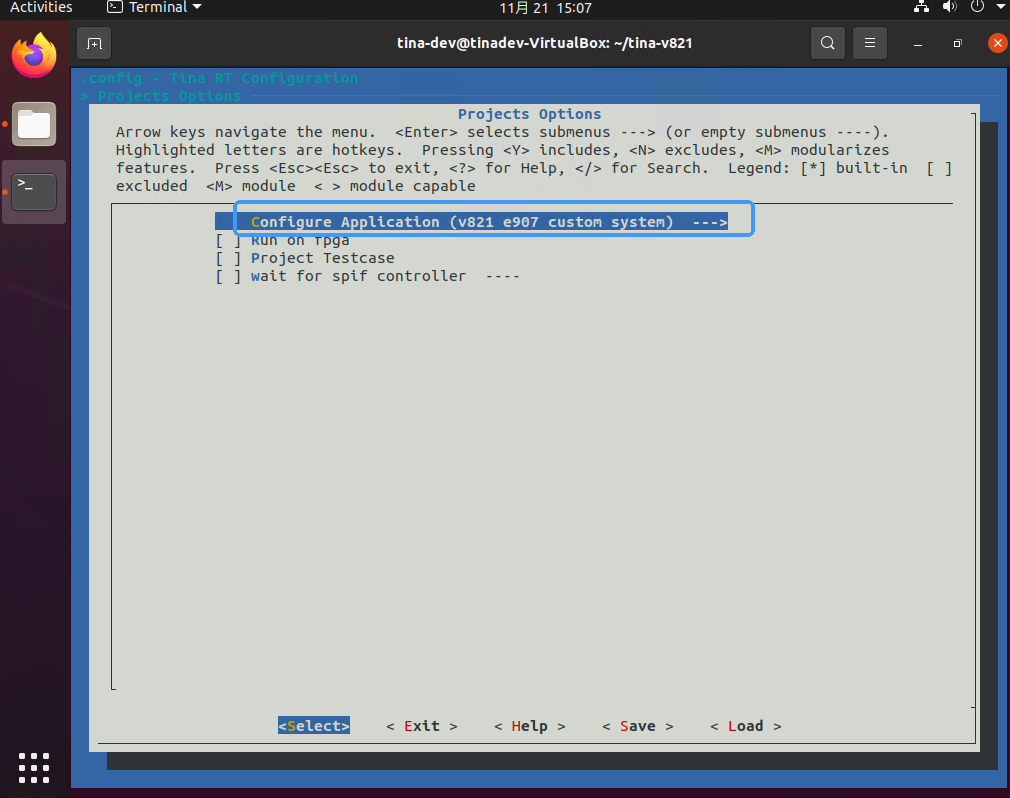
此时便完成了板级的新建,使用 mp 命令编译吧。